Discord הפך לאתר המדיה החברתית המפורסם ביותר הידוע בהכנסת תכונות חדשות כדי להקל על המשתמשים. העדכונים האחרונים ממפתחי דיסקורד חושפים כי היוצרים כבר החלו לבדוק את ' יוטיוב ' שילוב. מפתחים הציגו תכונה זו לאחר שסגרו כמה בוטים למוזיקה הפופולריים ביותר ב-Discord.
מחקר זה ידבר על:
מהי הפיצ'ר החדש 'לצפות ביחד' של דיסקורד?
כידוע, כמה פורומים מקוונים להזרמת וידאו סגרו מספר בוטים של מוזיקה. לאחר מכן, Discord הציגה תכונה חדשה המאפשרת למשתמשים לנגן סרטוני YouTube בשם ' צפו ביחד '. זוהי דרך שיתופית לנגן סרטוני YouTube עם אנשים אחרים. על ידי שימוש בתכונה זו, משתמשים יכולים לקחת חלק בבניית רשימות הווידאו שלהם.
כיצד לנצל את 'צפה ביחד' של Discord החדש שיצא על שולחן העבודה?
כדי להשתמש בדיסקורד החדש המתואר לעיל שיצא, בצע את הצעד המצורף:
-
- הפעל את אפליקציית Discord וגשת לשרת המסוים.
- בצע שיחה קולית על ידי בחירת ערוץ הקול הרצוי.
- לחץ על סמל משגר הרקטות.
- בחר את ' צפו ביחד פעילות ולהתחיל לנגן סרטונים.
שלב 1: הפעל את Discord
קודם כל, חפש את אפליקציית Discord במכשיר שלך בעזרת תפריט התחל ופתח אותו:
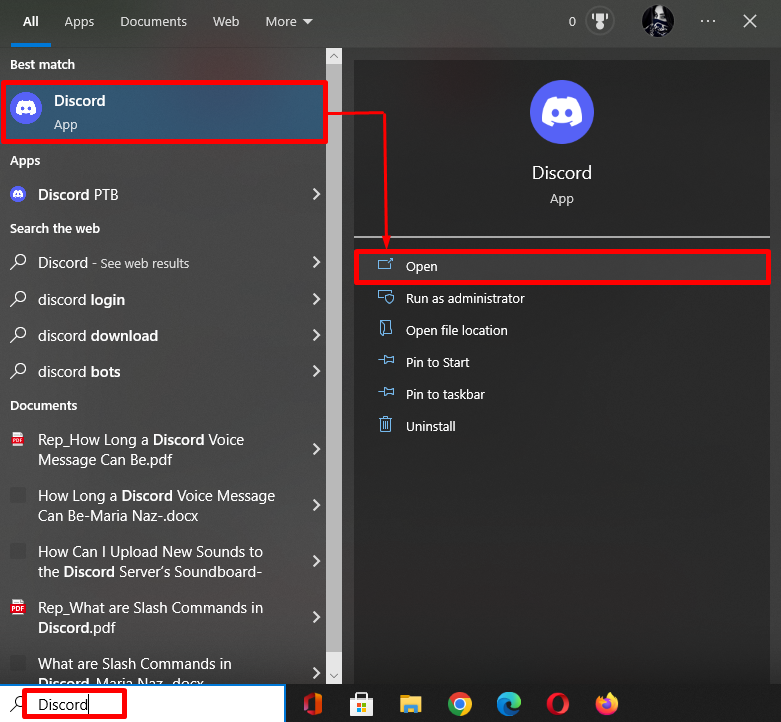
שלב 2: גישה לשרת
לאחר מכן, לחץ על השרת הרצוי מהסרגל השמאלי ופתח אותו. לדוגמה, בחרנו את ' שרת_משחקים ' שרת:
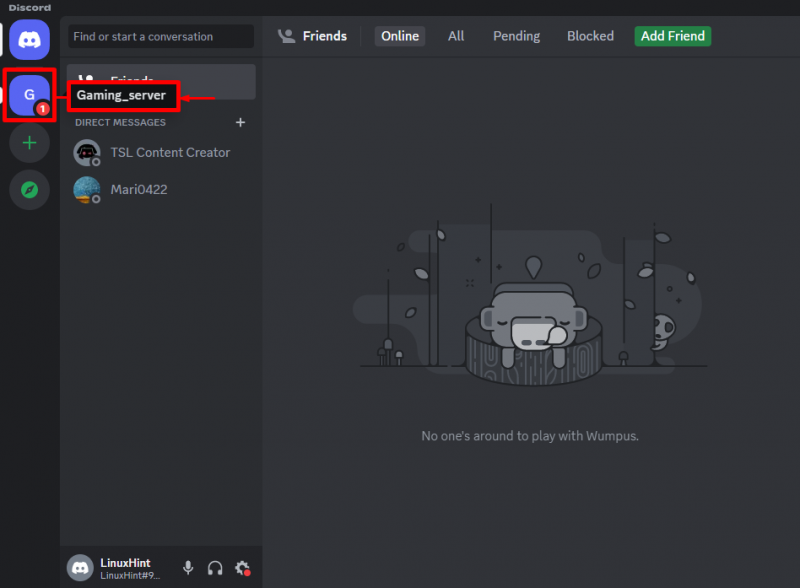
שלב 3: בצע שיחה קולית
כעת, לחץ על כל ערוץ קולי רצוי והתחל שיחה קולית. כאן, יש לנו רק ערוץ קול אחד בשם ' #כללי ”:
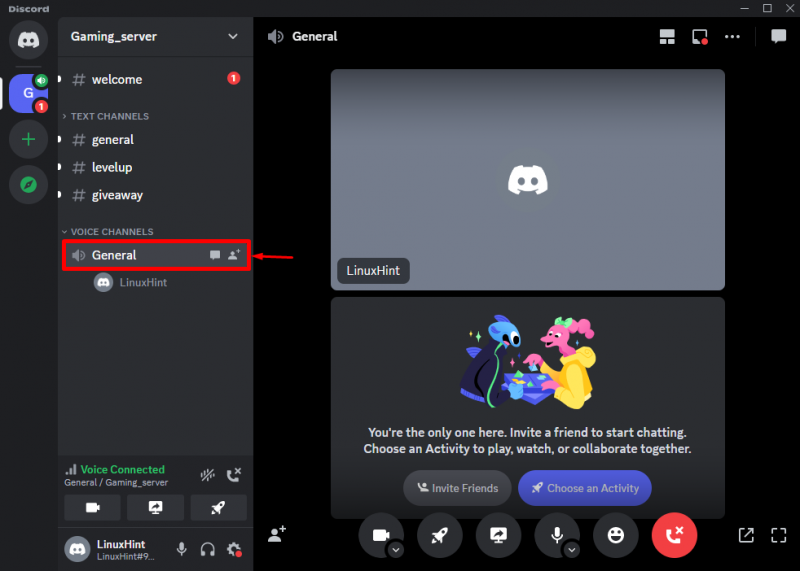
שלב 4: התחל פעילות
לאחר מכן, לחץ על סמל משגר הרקטות לצד סמל שיתוף המסך כדי להתחיל את הפעילות החדשה בשרת שלך:
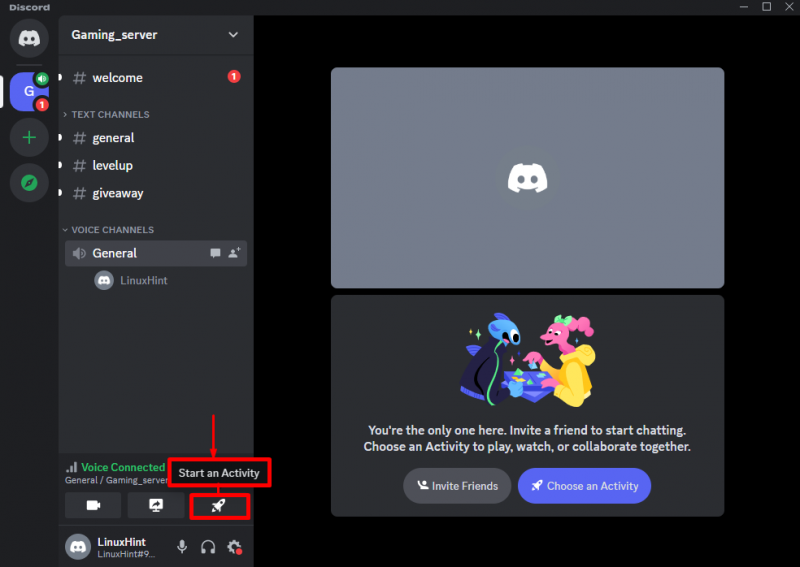
שלב 5: בחר את הפעילות 'צפה ביחד'.
לאחר שתעשה זאת, תופיע הנחית פעילות על המסך שלך, בחר ' צפו ביחד ”:
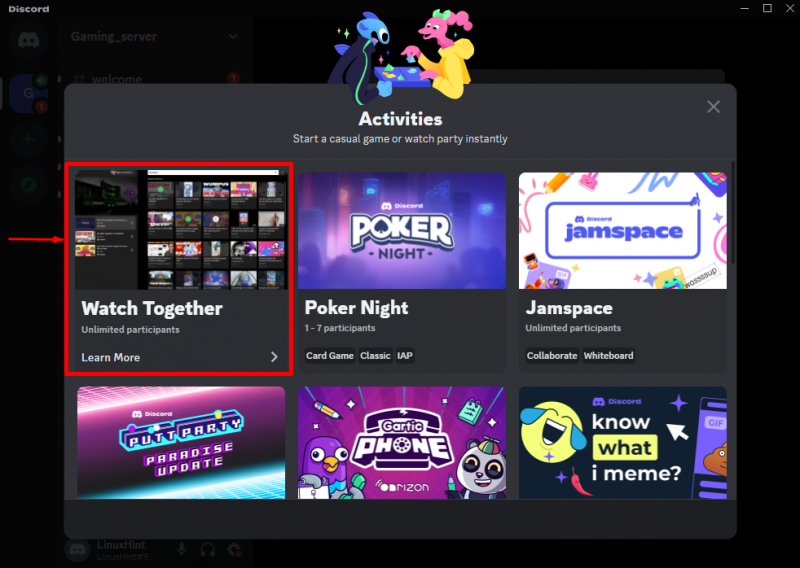
לאחר מכן, הקש על ' הַתחָלָה ' כפתור:

שלב 6: אישור פעילות 'לצפות ביחד'.
כדי להעניק את ההרשאות הנדרשות לאישור הפעילות שנבחרה, לחץ על ' לְאַשֵׁר ' כפתור:
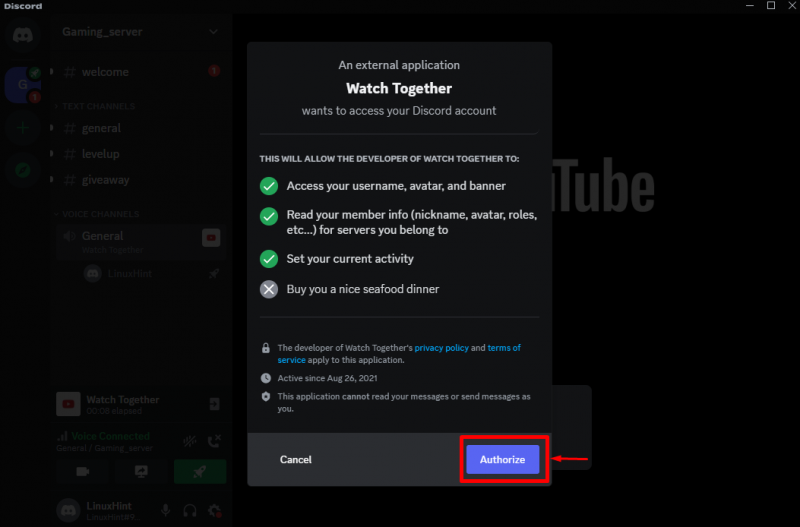
לאחר מכן, לחץ על ' הבנת ' כפתור:
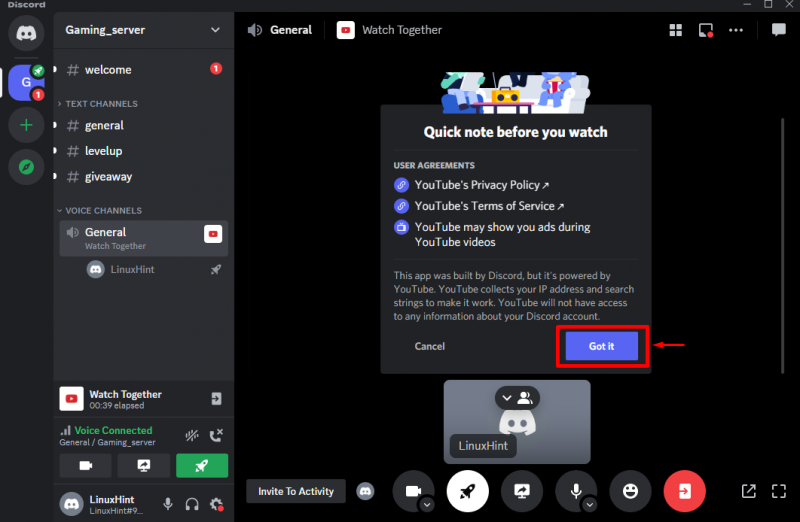
שלב 7: חפש וידאו
לאחר אישור הפעילות שנבחרה, חפש סרטונים רצויים מסרגל החיפוש או הדבק כל קישור לסרטון ופתח אותו:
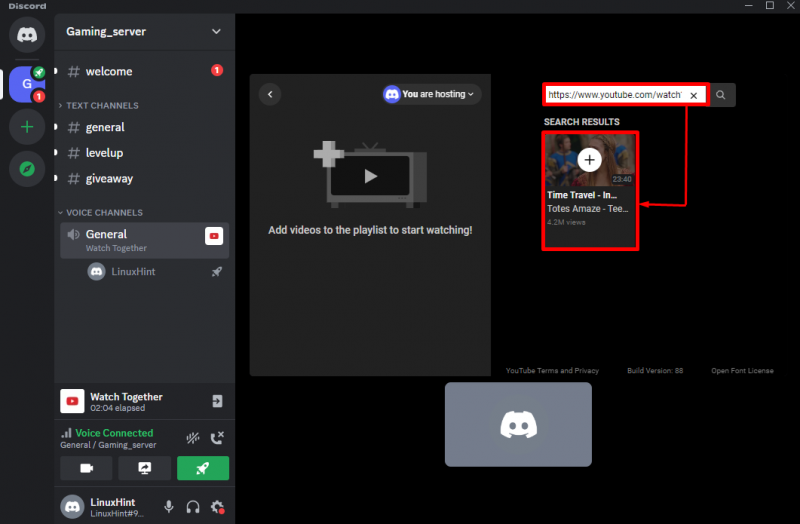
לאחר מכן, הסרטון שנבחר יתנגן על המסך שלך:
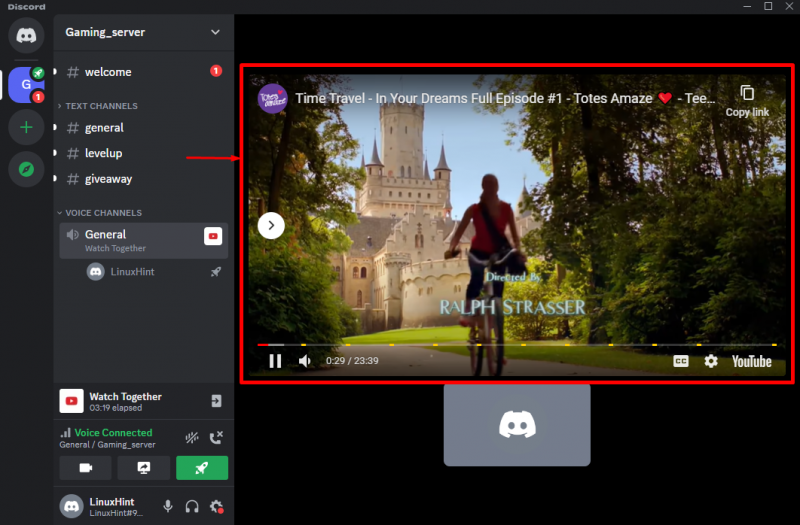
כיצד לנצל את 'צפה ביחד' של Discord החדש שיצא בנייד?
כדי להשתמש ב' צפו ביחד 'דיסקורד חדש שוחרר, נסה את ההליך שסופק:
-
- פתחו את האפליקציה בנייד ועברו לשרת הרצוי.
- בחר ערוץ קולי והתחל שיחה קולית.
- הקש על תפריט הפעילות.
- בחר את ' צפו ביחד פעילות ולהתחיל לנגן את הסרטונים הרצויים.
שלב 1: גישה לערוץ הקול של השרת
תחילה, פתח את Discord במכשיר הנייד שלך, הקש על השרת הרצוי ובחר את הערוץ הקולי שלו. כפי שמוצג בצילום המסך הנתון להלן:
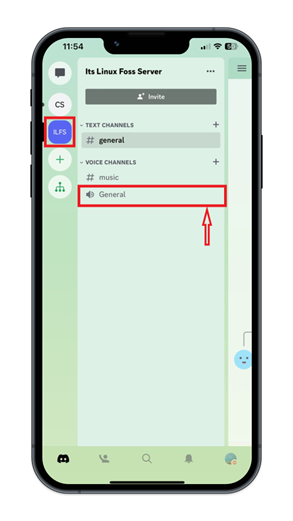
שלב 2: הצטרף לשיחת קול
לאחר שתעשה זאת, תתחיל שיחה קולית. כדי להצטרף לשיחה זו, הקש על ' הצטרף ל-Voice ' כפתור:
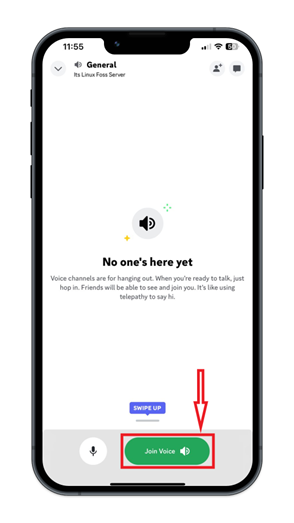
שלב 3: גש לתפריט הפעילות
כעת, לחץ על הסמל המודגש למטה כדי לגשת לתפריט הפעילות:
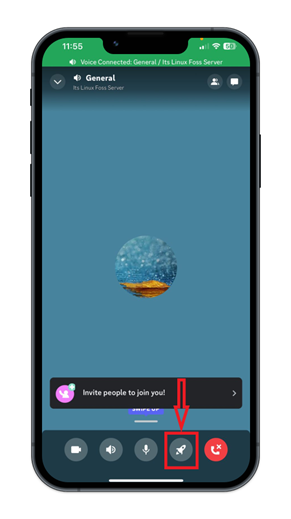
שלב 4: בחר בפעילות 'צפה ביחד'.
לאחר מכן, הקש על ' צפו ביחד ' מתפריט הפעילות שהופיע:
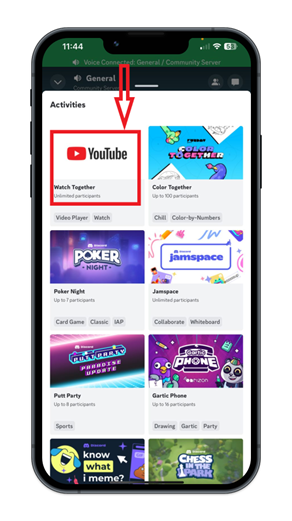
שלב 5: אשר את הפעילות 'לצפות ביחד'.
לאחר מכן, הוא יבקש ממך את הרשאת הפעילות שנבחרה. כעת, לחץ על ' לְאַשֵׁר ' כפתור:
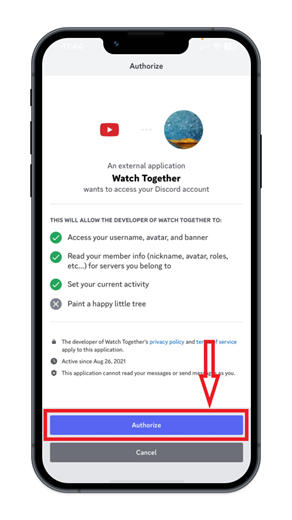
שלב 6: הפעל וידאו
לאחר מכן, חפש סרטונים רצויים מסרגל החיפוש או הדבק כל קישור לסרטון והפעל אותו:
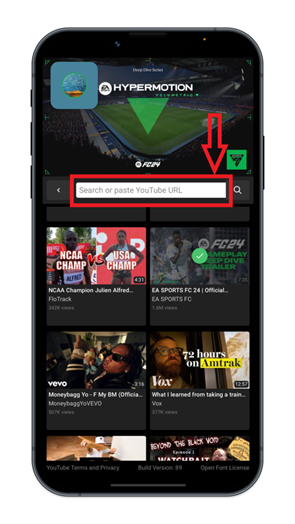
זהו זה! הסברנו בקצרה את התכונה החדשה של Discord ששוחררה בשם ' צפו ביחד '.
סיכום
' צפו ביחד ' היא שיטה שיתופית לנגן סרטוני YouTube עם משתמשים אחרים. על ידי שימוש בתכונה זו, משתמשים יכולים להשתתף בבניית רשימות הווידאו שלהם. כדי להשתמש בתכונה זו, ראשית, פתח את אפליקציית Discord על שולחן העבודה או הנייד של המכשיר שלך, וגשת לשרת הרצוי. לאחר מכן, התחל שיחה קולית על ידי לחיצה על הערוץ הקולי ולחץ על סמל משגר הרקטות. לאחר מכן, בחר את ' צפו ביחד פעילות ולהתחיל לצפות בסרטונים. מדריך זה המחיש את התכונה החדשה של Discord 'צפו ביחד'.